
Оглавление:
- Запасы
- Шаг 1. Разберите Logitech Pure-Fi Anywhere 2
- Шаг 2: Предварительно вырежьте древесину и отметьте все вырезы
- Шаг 3: сделайте кронштейн для установки усилителя
- Шаг 4: Отметьте и вырежьте панель кнопок и приклейте кронштейн усилителя
- Шаг 5: пропилите драйверы на лице и спине
- Шаг 6. Обновите аккумулятор 3P1S Lipo
- Шаг 7. Добавьте передние и задние динамики и пассивные элементы
- Шаг 8: закрепите панель кнопок
- Шаг 9: повторно подключите ИК-глаз к установке на панели
- Шаг 10: Подготовьте и добавьте Bluetooth и TP4056
- Шаг 11: припаяйте динамики и приклейте переднюю панель
- Шаг 12: припаяйте и приклейте заднюю панель
- Шаг 13: добавьте несколько слоев прозрачных и резиновых ножек
- Шаг 14: Включите питание и проверьте !! Наслаждаться!
- Автор John Day [email protected].
- Public 2024-01-30 11:50.
- Последнее изменение 2025-01-23 15:04.


Одно из моих самых любимых занятий - брать то, что я нахожу дешевым в Goodwill, Yardsale или даже Craigslist, и делать из этого что-нибудь получше. Здесь я нашел старую док-станцию для Ipod Logitech Pure-Fi Anywhere 2 и решил придать ей новый вид и обновить ее, добавив батарею большего размера и Bluetooth. Если вы подпишетесь на меня на Youtube или даже здесь, в Instructables, вы увидите множество вкусностей, которые я куплю, а затем обновлю чем-то, чтобы вдохнуть новую жизнь в старый продукт. Следите за обновлениями, так как у меня есть еще лучшая док-станция для Ipod / iPhone, которую я планирую обновить в будущем!
Эта сборка была бы невозможна без партнерства с JLCPCB. Один из самых дешевых крупнейших производителей в Китае! Получите печатную плату за 2 доллара на JLCPCB здесь
Вместе с Hobby Wood стоимость большинства деталей была значительно ниже 10 долларов, включая покупку динамика 4,99.
Запасы
5V Micro USB 1A 18650 TP4056 Плата для зарядки литиевой батареи с защитным модулем зарядного устройства
www.amazon.com/CHENBO-Lithium-Battery-Char…
USB Bluetooth Audio Music Receiver, 3,5 мм беспроводной Bluetooth 2.1 + EDR USB AUX Audio Music Receiver Adapter (черный)
www.amazon.com/Tuscom-Bluetooth-Receiver-W…
SPDT 2 Way ON ON гитарный мини-тумблер UL Переключатели для автомобилей / лодок
www.amazon.com/dp/B01JDUB8JY/?ref=idea_lv_…
5,5 мм x 2,1 мм 3-контактный гнездовой разъем питания постоянного тока Комплект для крепления на панели винта и гайки Разъем постоянного тока Электрическая вилка
www.amazon.com/TOTOT-5-5mm-Female-Socket-E…
Шаг 1. Разберите Logitech Pure-Fi Anywhere 2


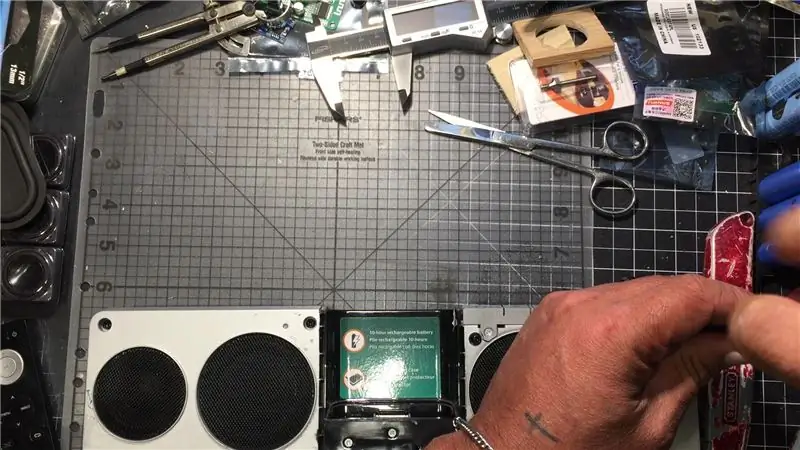
Сборка на самом деле довольно проста только потому, что я планирую использовать усилитель, динамики и пассивные динамики. Единственное, что мне действительно нужно добавить, это аккумулятор и Bluetooth. Но для начала нам нужно разобрать динамик. Эта версия имеет пластиковый слой для защиты и скрытия винтов спереди. Взяв небольшую плоскую металлическую линейку, я смог вставить ее и оторвать пластик. Далее начинаю откручивать шурупы с лица. Но прежде чем я углубился в сборку, я подал питание на динамик, используя защиту аккумулятора, и он отлично работал. Итак, я закончил откручивать винты с внутренней стороны, которые удерживали динамики и усилитель на месте. Когда у меня были все внутренности, которые я планирую использовать, я выбросил ящик в корзину. В итоге я получил усилитель с двумя секциями, динамиками, пассивными элементами и кнопочной панелью, которую я планировал использовать повторно.
Шаг 2: Предварительно вырежьте древесину и отметьте все вырезы



У меня было немного дерева, оставшегося от предыдущего проекта, и оно показалось мне идеальным по размеру для лица и спины. Я просто взял немного дополнительной древесины для хобби размером 3 x 1/4 дюйма и вырезал, чтобы использовать ее в качестве рамки для боковых сторон. В итоге получилось 3 1/2 дюйма x 8 1/2 для лица и сторон 3 x 3 с верхом. размер 8 1/2 x 3. Затем я кладу небольшой кусок малярной ленты посередине, чтобы обозначить вырезы. Мне нравится использовать скотч, просто закройте, я испортил, я всегда могу добавить новый кусок скотча. Я планирую иметь по одному пассиву спереди и по центру, а также сзади и по центру. Затем я взял то, что осталось, и добавил центр динамика на каждой стороне деревянной части лицевой панели. Очень важно, чтобы все было по возможности сосредоточено.
Шаг 3: сделайте кронштейн для установки усилителя



Усилитель немного смещен и не будет хорошо сидеть на задней панели. Поэтому я использовал куски дерева размером 1/4 x 1/4, чтобы создать рамку, которую я мог бы разместить внутри. Отрезав до нужного размера, я склеил их и опустил внутрь, чтобы убедиться, что усилитель и рамка подходят друг другу.
Шаг 4: Отметьте и вырежьте панель кнопок и приклейте кронштейн усилителя



Я попытался расположить кнопочную панель достаточно далеко назад, чтобы она не мешала и совпадала с усилителем. Затем, используя малярный скотч, я обозначил линии вырезов. Начав с небольшого сверла и доведя немного до размера выреза, я просверлил 2 маленьких отверстия и закончил с помощью лобзика. Затем, используя файл, я очистил края и поместил кнопку на место. Теперь, когда я знаю, куда будет идти панель, я могу приклеить кронштейн усилителя. На последней фотографии я просто показываю сухую примерку, чтобы убедиться, что все ровно.
Шаг 5: пропилите драйверы на лице и спине



Я взял дырокол и пробил центр динамиков и пассивных динамиков. Затем взял подходящую кольцевую пилу и вырезал их. С помощью стола DIY Dremel я очистил его барабанной шлифовальной машинкой, а затем сделал им выпуклую головку 1/8 с закругленной головкой.
Шаг 6. Обновите аккумулятор 3P1S Lipo




Батарея, которая входила в это, была литий-ионной батареей 22-2600 мАч, но больше не работала. Чтобы сэкономить место, я взял 3 x 1500-1800 мАч Lipo и поставил их параллельно. Таким образом, питание Bluetooth поступает со стороны защиты TP4056, и я использовал оригинальную защиту (для питания усилителей), а затем добавил 2 дополнительных провода для подключения к TP4056. Tp4056 будет заряжать только батарею, но использует защитную сторону для питания Bluetooth, удерживая их изолированными друг от друга для отсутствия обратной связи. Это как добавить 2 схемы защиты к одной батарее. (не знал, сработает ли это, пока не протестировал позже) Так что я в основном использую ту же систему батарей, которую они использовали, только обновленную.
Шаг 7. Добавьте передние и задние динамики и пассивные элементы



С помощью горячего клея я добавил 2 передних динамика и средний пассивный. Пассивный динамик имел некоторые странные углы на лицевой стороне динамика. Мне пришлось использовать Dremel, чтобы вырезать часть дерева для плоской посадки. После того, как я установил каждый драйвер, я обязательно приклеил его горячим клеем.
Шаг 8: закрепите панель кнопок



Поскольку на кнопочной панели не было ничего, что можно было вкрутить, мне пришлось добавить сверху небольшие деревянные кусочки и приклеить. Позже я воспользуюсь горячим клеем, чтобы убедиться в отсутствии утечек воздуха. Я должен был убедиться, что куски дерева очищают динамики.
Шаг 9: повторно подключите ИК-глаз к установке на панели



Я просто вырезал и припаял 3 маленьких провода, чтобы можно было положить ИК-глаз куда угодно. Закончив работу с ИК-глазом, я вырезал место, где планировал разместить ИК-пульт, а затем просверлил отверстие, чтобы можно было залить его после того, как приклеу позже. Придется подождать пока добавлю лицевую панель. Потом прикрутил и вклеил усилок
Шаг 10: Подготовьте и добавьте Bluetooth и TP4056



Я добавляю провод к маленьким компонентам, не забывая отключать USB-часть Bluetooth. Когда все было подготовлено, я решил, где разместить переключатель, используемый для питания только Bluetooth, и разъем постоянного тока, используемый для питания TP4056. Затем я просверлил и добавил их. Чтобы Bluetooth оставался изолированным, я подключу перемычки аккумулятора от усилителя к Tp4056, просто заряжая аккумулятор. Затем я добавил переключатель питания между Bluetooth и схемой защиты TP4056. Я подключил разъем постоянного тока к источнику питания TP4056. Затем я добавил кабель FiberOptic к светодиоду Tp4056, провел его к внешней стороне задней панели и отрезал заподлицо кусачками.
Шаг 11: припаяйте динамики и приклейте переднюю панель



Я оставил там все старые провода от колонок, и они были помечены цветом. Поэтому я просто припаял их, а затем приклеил на место ИК-глаз. Затем я применил столярный клей для лица и добавил батарейки, чтобы удерживать их на месте. Дайте высохнуть, а затем начните с другой стороны.
Шаг 12: припаяйте и приклейте заднюю панель



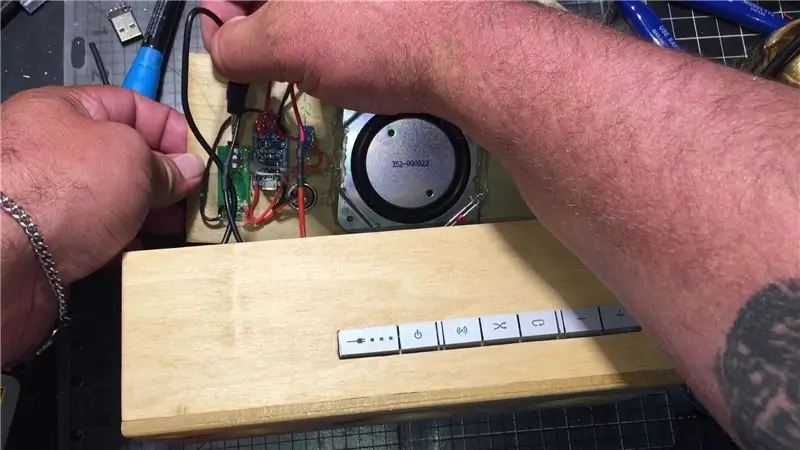
Остается только задняя панель. Я припаял плюс и минус к TP4056, а затем подключил перемычку от усилителя к Bluetooth. Сделал быстрый тест, чтобы убедиться, что все работает, а затем приклеил и зажал заднюю панель. Дождался высыхания перед следующим шагом
Шаг 13: добавьте несколько слоев прозрачных и резиновых ножек




В последний раз я заклеил, а затем добавил несколько слоев Clear. Мне очень нравится использовать лак при использовании древесины тополя. Затем я дал высохнуть изнутри, и когда все было готово, я снял ленту и добавил резиновые ножки ко всем 4 углам внизу.
Шаг 14: Включите питание и проверьте !! Наслаждаться!

Хотя у этого нет такого громового баса, как у моих предыдущих сборок. Он отлично подходит для динамика Bluetooth. Видео выше было моим первым тестом, и видео не воздает должное динамику. Отличный звук, и было весело строить. А теперь перейдем к следующему проекту !! Не забудьте подписаться на мои каналы, Youtube и Instructable, чтобы узнать, что я буду делать дальше !!! Спасибо, что прочитали и посмотрели мое видео !! Надеюсь вам нравится !!!
Рекомендуемые:
Модернизация светодиодного нажимного фонаря: 9 шагов (с изображениями)

Модернизация светодиодной нажимной лампы: этот проект начался, потому что у меня в шкафу была светодиодная нажимная лампа, которая была недостаточно яркой, чтобы я мог хорошо видеть. Я думал, что батарейки просто разряжаются, но когда я их заменил, ярче не стало! Я решил открыть свет, чтобы
Модернизация управления BLE для работы с мощными нагрузками - дополнительная проводка не требуется: 10 шагов (с изображениями)

Модернизация управления BLE для мощных нагрузок - дополнительная проводка не требуется: обновление: 13 июля 2018 г. - добавлен трехконтактный регулятор для питания тороида Это руководство охватывает управление BLE (Bluetooth Low Energy) существующей нагрузкой в диапазоне от 10 Вт до> 1000 Вт. Питание удаленно переключается с вашего Android Mobile через pfodApp. Нет
Модернизация последовательного устройства: 6 шагов (с изображениями)

Модернизация последовательного устройства: реинжиниринг последовательного интерфейса Нацелено на реинжиниринг Fluke 6500 Я сделаю это, потому что исходное программное обеспечение Fluke очень «недружелюбно для пользователя, не интуитивно понятно» или как мой коллега говорит: «К черту!». Давайте начнем тайну
Модернизация светодиодной карбидной лампы для Rinoa Super-Genius: 5 шагов (с изображениями)

Модернизация карбидной лампы со светодиодной подсветкой для Rinoa Super-Genius: сегодня на сайте Made To Hack я модернизирую карбидную лампу! Я делаю это для друга-ютубера Риноа Супер-гения, чтобы лампу можно было использовать в проекте электрического электровелосипеда
Модернизация сумки для дискет: EL Wire: 6 шагов (с изображениями)

Модернизация сумки для дискет: EL Wire: Поскольку многие из моих занятий в этом семестре будут ночью, и, увидев, насколько дешевый EL Wire, я решил добавить немного в свою сумку, так как многие из моих занятий в этом семестре будут ночью. Это также улучшит видимость при использовании его в качестве велосипедной сумки. Что вы
